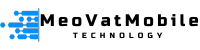Mẹo để tăng tốc iPhone cũ luôn là một chủ đề thu hút sự chú ý của nhiều người dùng, đặc biệt là sau khi họ nâng cấp lên các phiên bản iOS mới. Sau khi iOS 10 được phát hành, nhiều người dùng iPhone đời cũ đã gặp tình trạng thiết bị hoạt động chậm và không hiệu quả bằng trước. Điều này không chỉ gây khó chịu mà còn ảnh hưởng đến trải nghiệm sử dụng hàng ngày. Tuy nhiên, đừng quá lo lắng! Có nhiều cách để cải thiện tình trạng này và giúp chiếc iPhone cũ của bạn hoạt động tốt hơn. Trong bài viết này, chúng ta sẽ tìm hiểu 7 mẹo hữu ích nhằm tăng tốc iPhone đời cũ sau khi cập nhật iOS 10, giúp bạn tối ưu hóa hiệu suất và thưởng thức những tính năng mới mà không phải bận tâm về vấn đề hiệu năng.
Dọn dẹp và Tối ưu hóa Bộ nhớ
Việc đầu tiên bạn cần làm để lật ngược tình thế không gì khác là hãy dọn dẹp lại bộ nhớ của thiết bị.
Dù là thiết bị vài chục triệu hay vài trăm ngàn thì sau một thời gian sử dụng đều sẽ có dấu hiệu ì ạch nếu không có kế hoạch dọn dẹp. Đặc biệt với các thiết bị từ nhà Táo không hỗ trợ khe cắm thẻ nhớ thì việc dọn dẹp dữ liệu là vô cùng cần thiết.
Hãy kiểm tra dung lượng trống của thiết bị. Nếu như bộ nhớ trong đang trong tình trạng quá tải, bạn nên loại bỏ bớt những dữ liệu không thực sự cần thiết. Bằng cách này bạn có thể phần nào cải thiện được tốc độ cho iPhone của mình.
Để kiểm tra dung lượng trống trên iPhone bạn truy cập vào Cài đặt nhấn chọn Cài đặt chung sau đó chọn Dung lượng Sử dụng iCloud.
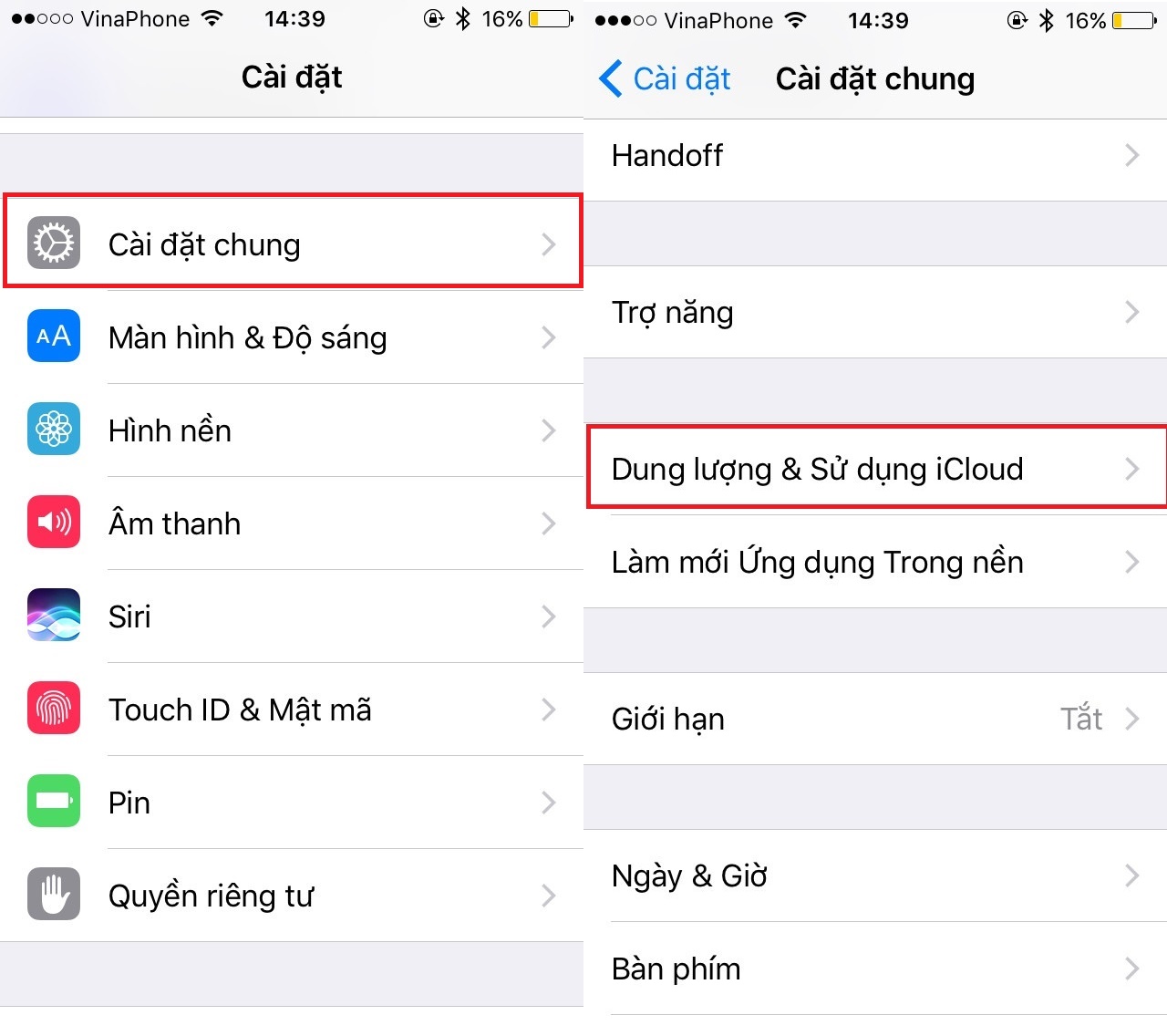
Chọn Quản lý dung lượng trong tùy chọn Dung lượng.
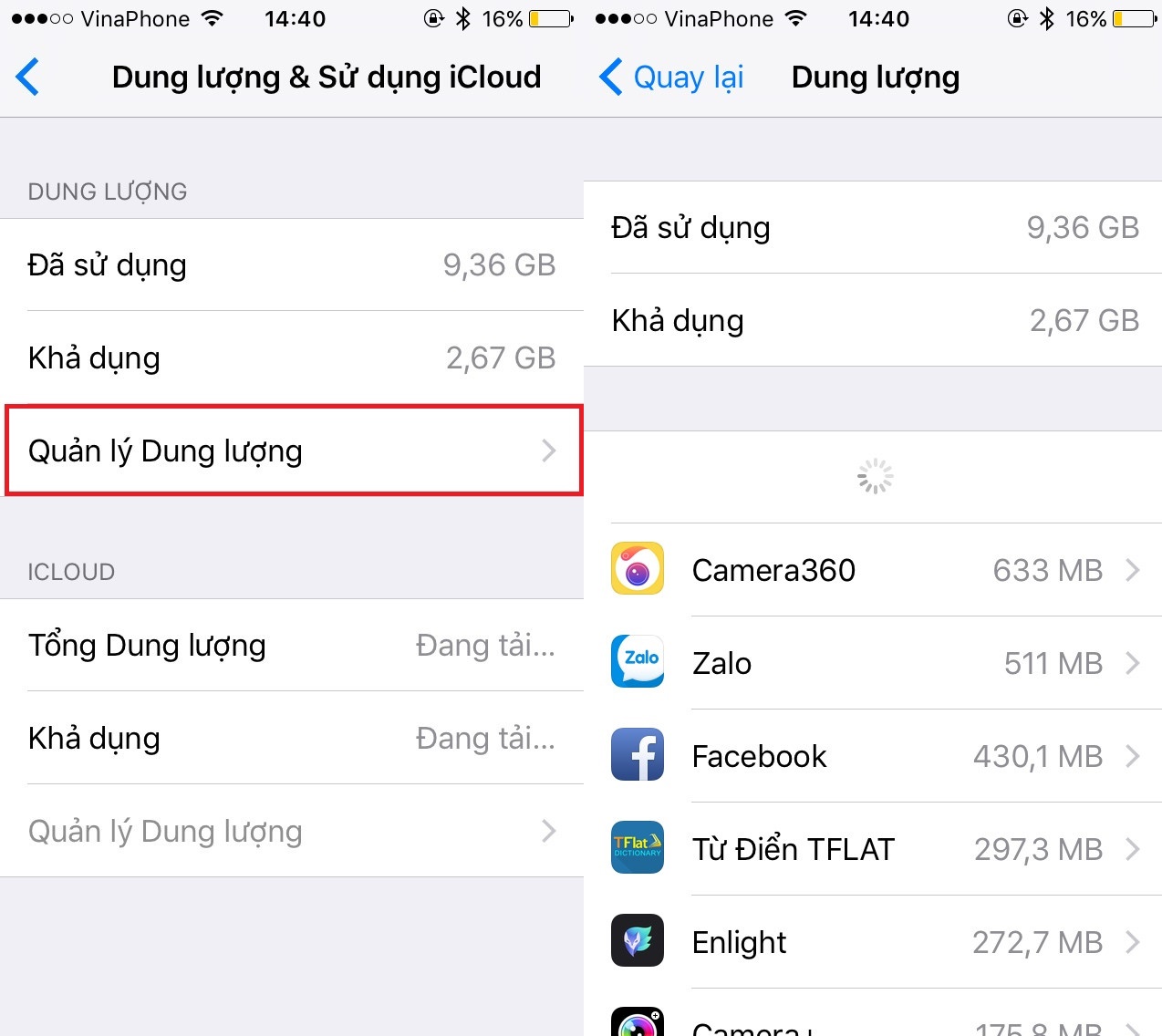
Vô hiệu hóa chế độ tự động tải về
Với những người dùng sử dụng iPhone thì việc thiết bị tự động cập nhật ứng dụng sẽ mang tới những trải nghiệm mới nhất nhưng cũng không ít rắc rối như vấn đề phát sinh cược 3G (nếu sử dụng) hay sẽ làm tự động tăng dữ liệu ứng dụng sau khi cập nhật. Ngoài ra khi kích hoạt tính năng này, thiết bị sẽ bị chiếm một lượng bộ nhớ CPU, đồng thời tiêu hao năng lượng pin của thiết bị.
Vì thế nếu không cần thiết lắm phải sử dụng tính năng này, bạn nên tắt nó đi để cải thiện các rắc rối không đáng có. Thay vào đó là cập nhật các ứng dụng bằng biện pháp thủ công. Để tắt chế độ cập nhật tự động, bạn truy cập vào Cài đặt chọn iTunes App Store sau đó hãy tắt phần Cập nhật đi.
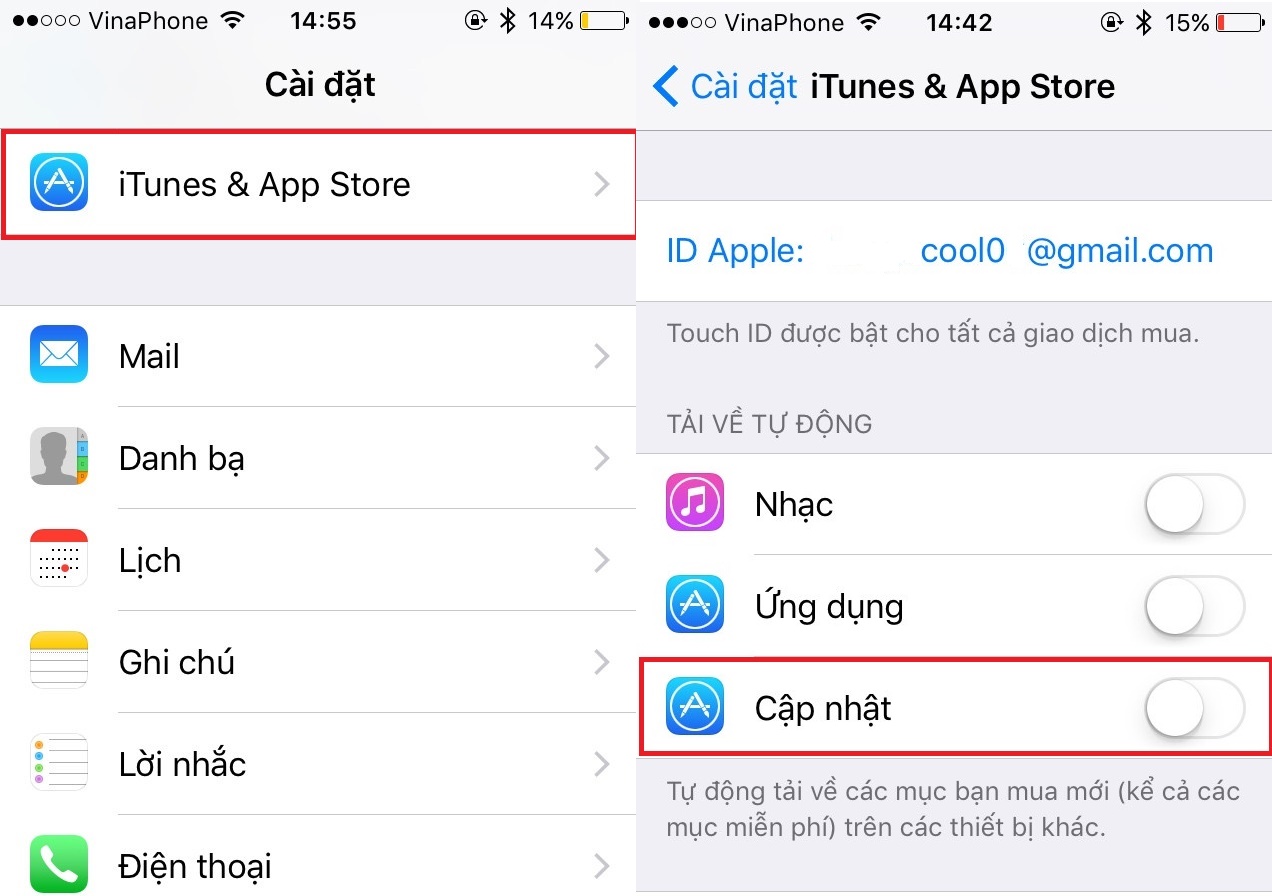
Tắt tính năng làm mới nội dung của các ứng dụng
Khi bạn kích hoạt tính năng tự động làm mới nội dung, ngoài việc làm tiêu hao pin và sử dụng dữ liệu mạng một cách đáng kể, thì nó cũng sẽ ngốn bộ nhớ CPU trên thiết bị của bạn. Thay vì để các ứng dụng tự động cập nhật thông tin, bạn có thể lựa chọn cách cập nhật thủ công mỗi khi mở ứng dụng, từ đó giúp cho thiết bị của bạn hoạt động trơn tru hơn.
Để tắt tính năng này, bạn hãy vào phần Cài đặt, sau đó chọn Cài đặt chung. Tiếp theo, hãy tìm đến mục Làm mới ứng dụng trong nền và thực hiện việc tắt tính năng này đi nhé.
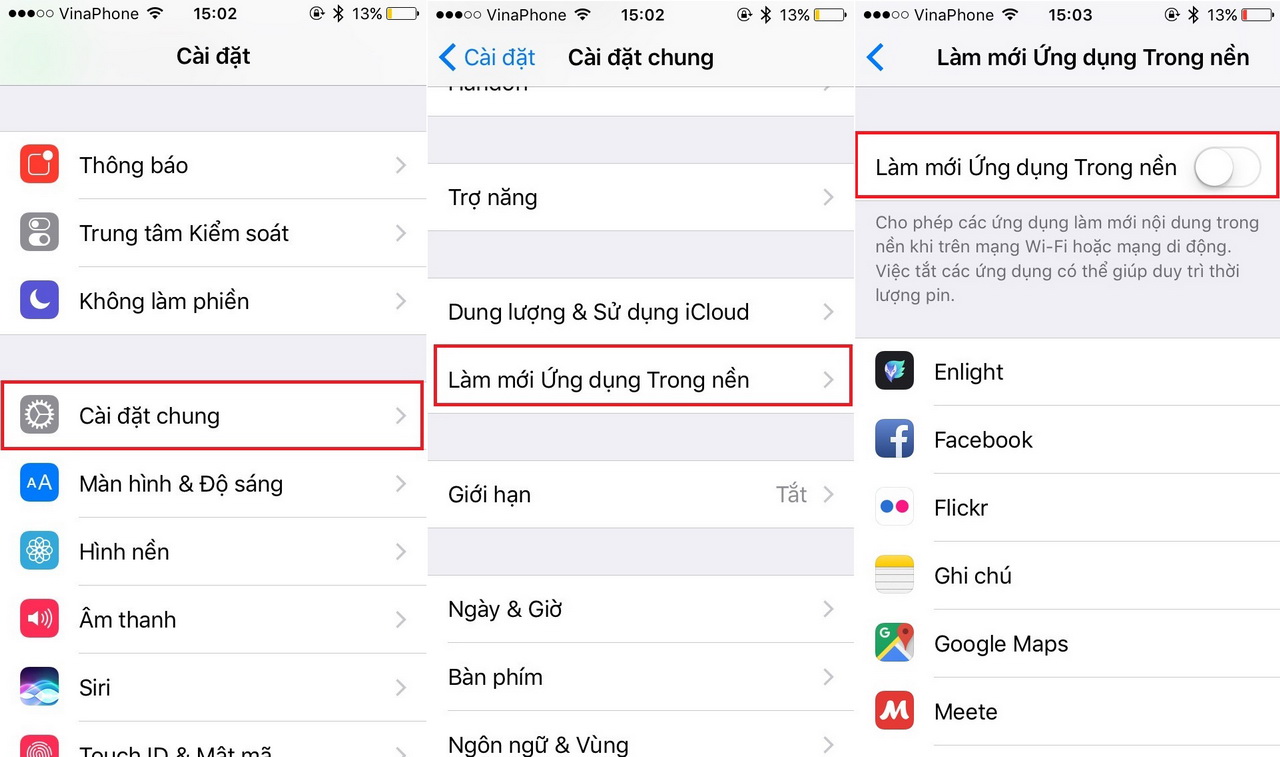
Giảm bớt các hiệu ứng trong suốt và chuyển động
Apple đã tích hợp một số hiệu ứng chuyển động trong máy, nhờ đó đem đến cho người dùng những trải nghiệm thú vị về chiều sâu khi nghiêng máy, mở hoặc đóng ứng dụng.
Tuy nhiên chúng cũng chiếm dụng dung lượng bộ nhớ và là nguyên nhân gây hao Pin hàng đầu. Bạn nên tắt các hiệu ứng này bằng cách truy cập vào Cài đặt > Cài đặt chung rồi chọn tiếp Trợ năng.
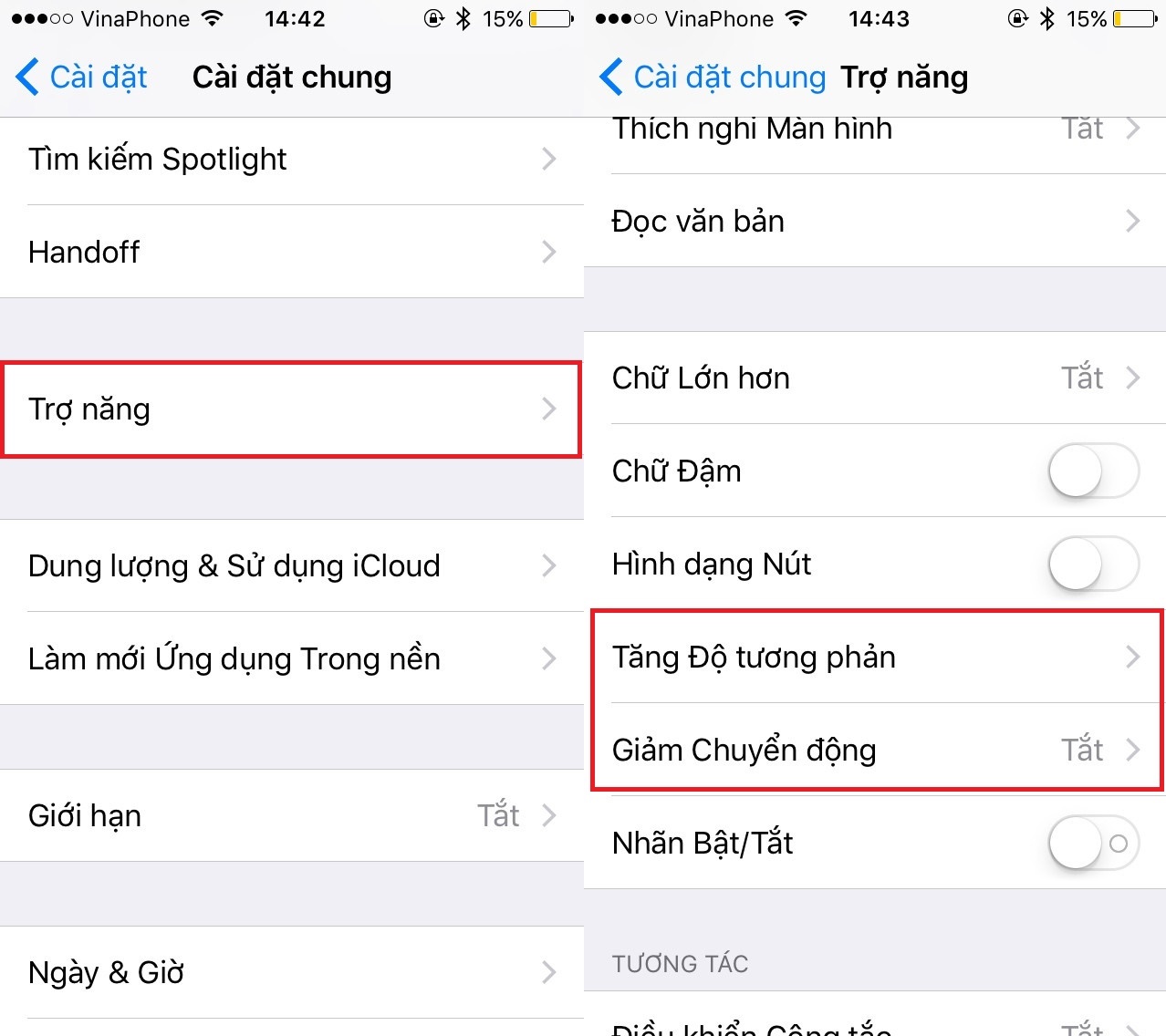
Tại mục Trợ năng, bạn hãy truy cập vào tùy chọn Tăng Độ tương phản, sau đó gạt nút bật với tùy chọn Giảm độ trong suốt. Tiếp theo để giảm chuyển động trên thiết bị, người dùng có thể truy cập tùy chọn Giảm chuyển động và bật tính năng này lên.
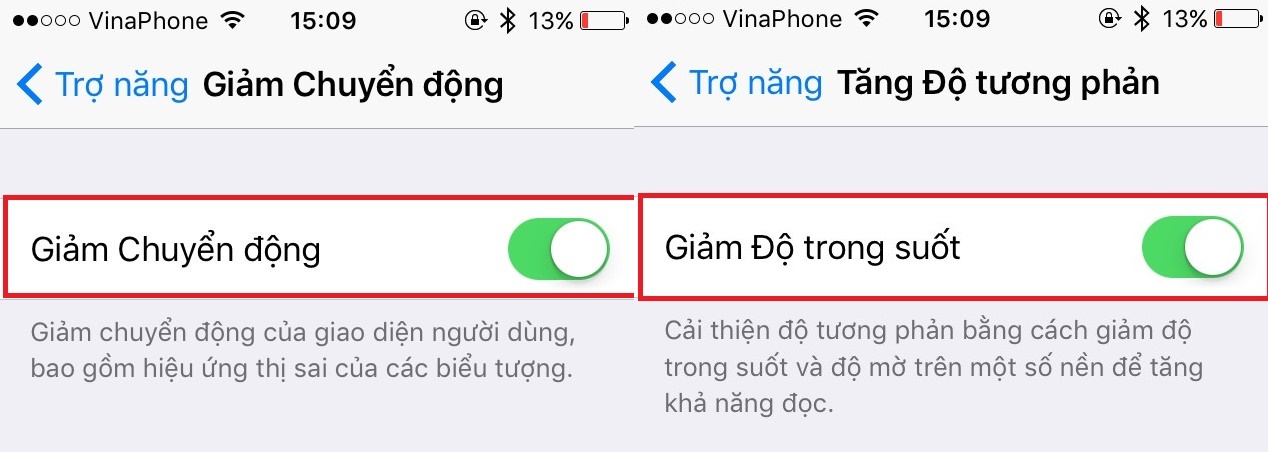
Kiểm tra các ứng dụng đang định vị
Việc định vị sẽ giúp bạn xác định vị trí của mình cũng như thiết bị, tuy nhiên tính năng này cũng là nguyên nhân gây tốn pin. Và Pin luôn là vấn đề bị phàn nàn trên các thiết bị iOS, đặc biệt là các thiết bị được chạy hệ điều hành iOS 10. Vì thế hãy vô hiệu hóa nó đi khi cảm thấy không cần thiết.
Để tắt, bạn truy cập vào Cài đặt nhấn chọn Quyền riêng tư sau đó chọn Dịch vụ định vị để tắt tính năng này.
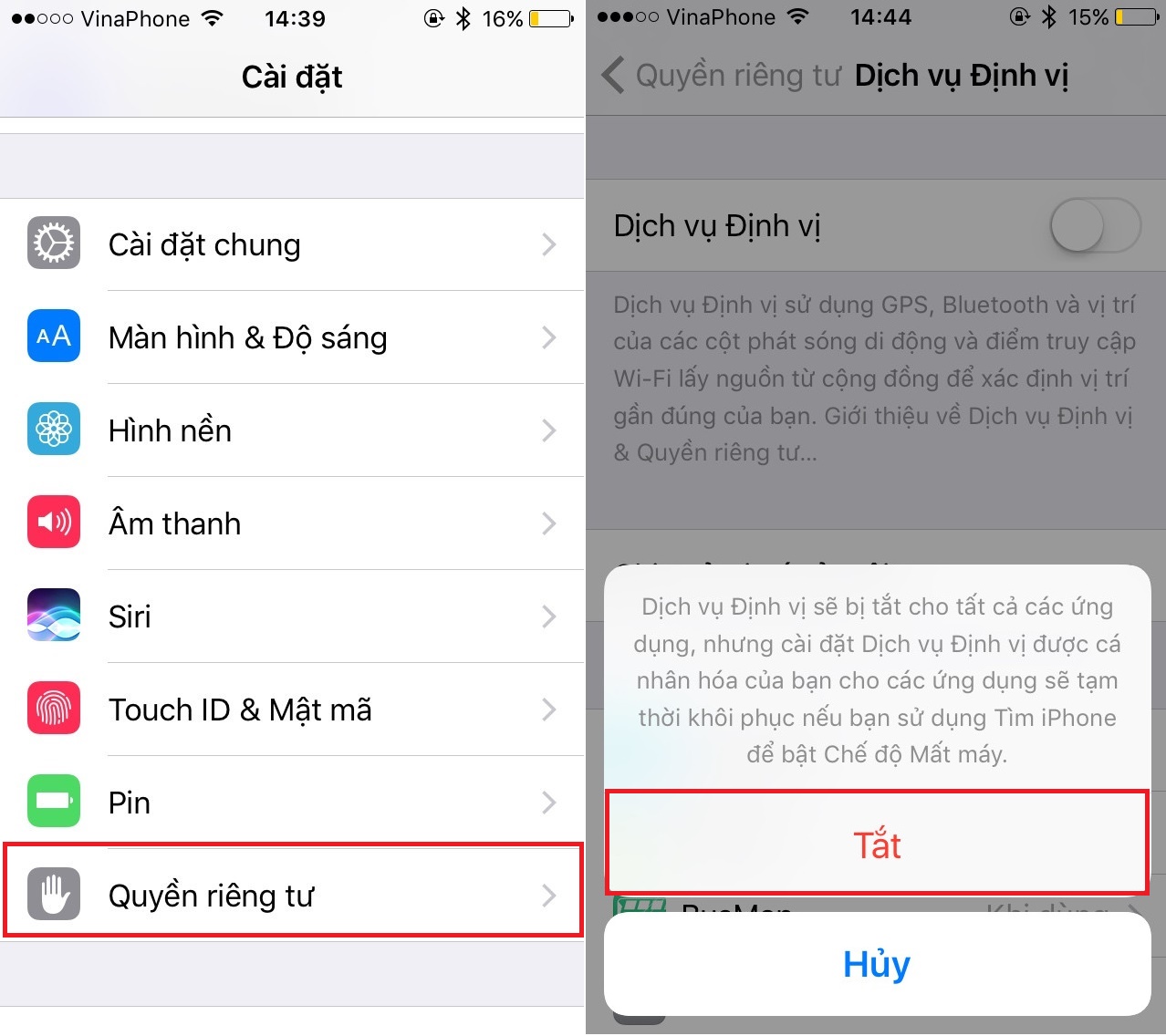
Khởi động lại thiết bị
Nếu những cách trên không thực sự hiệu quả với thiết bị của bạn thì bạn nên nghĩ đến biện pháp cuối cùng là khởi động lại thiết bị của mình. Dù là thiết bị gì đi nữa thì sau một khoảng thời gian làm việc, nó cũng cần phải được nghỉ ngơi. Đôi khi việc khởi động lại này sẽ khiến cho thiết bị của bạn trở nên mượt mà hơn nhiều.
Để khởi động lại thiết bị, bạn nhấn giữ cùng lúc nút nguồn và nút home trong khoảng 2-3 giây cho máy tự khởi động lại nhé.
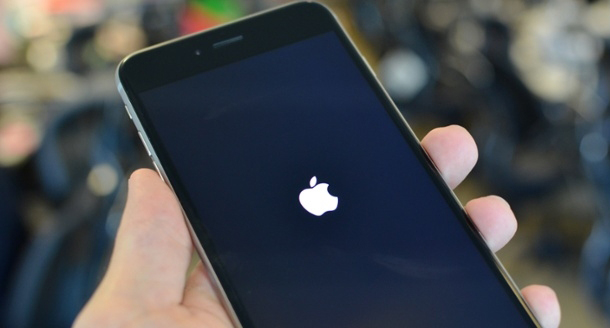
Kết luận
Trong thế giới công nghệ hiện nay, chăm sóc iPhone giúp cải thiện hiệu suất và trải nghiệm người dùng. Những mẹo như tắt tính năng không cần thiết, quản lý ứng dụng và điều chỉnh cài đặt sẽ kéo dài tuổi thọ thiết bị. Hãy thực hiện những thay đổi nhỏ này hàng ngày và đánh giá nhu cầu sử dụng của bạn. Hy vọng các gợi ý trên sẽ hữu ích cho bạn!